Organisationens Kontrollpanel i Cyberday är den viktigaste fliken och vyn för teamet som arbetar med cybersäkerhet. Den visar:
- huvudmenyn till vänster med tillgång till innehållet (uppgifter, riktlinjer, dokumentation och rapportering)
- översikt över de aktiverade ramverken
- ledningssystemet med alla olika teman
- dina samarbetsgrupper (om du är med i en eller flera)
- en riskkarta (till höger, endast om "riskautopiloten" är aktiverad)
- snabblänk till de skapade rapporterna (till höger)
- ett aktivitetsdiagram som visar det totala antalet händelser under de senaste två månaderna
- ställa in språk
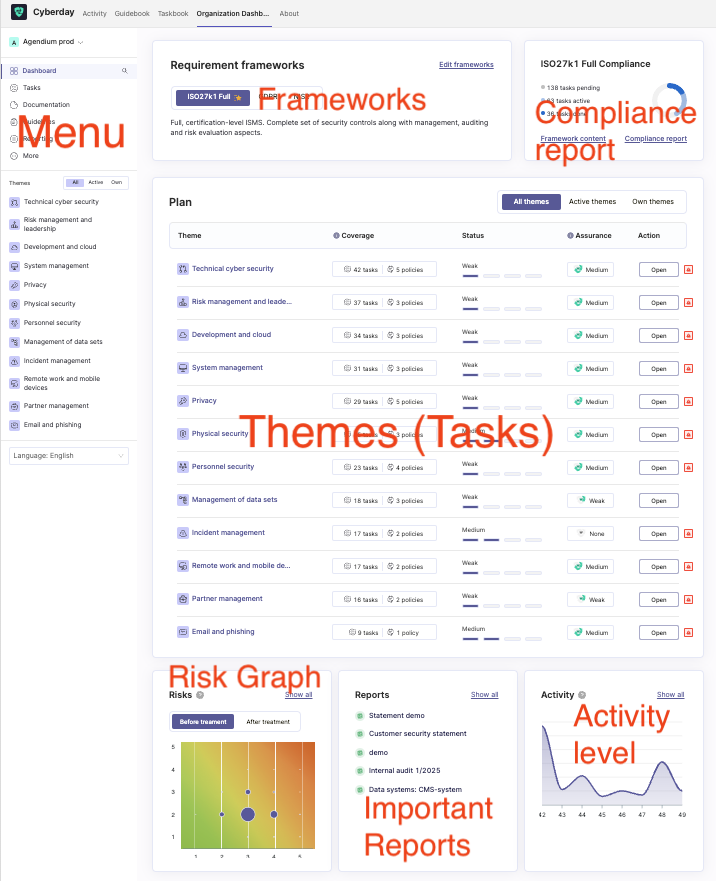
Vem har tillgång till organisationspanelen?
Det är dock inte alla medarbetare som har tillgång till organisationens kontrollpanel. Endast administratörer, teammedlemmar och i vissa situationer även externa användare kan se kontrollpanelen. Administratörer och teammedlemmar kan också arbeta med teman och uppgifter och inte bara se dessa. Du kan läsa mer om användarrättigheter och vem som kan se och redigera vad i Cyberday här.
Primärt ramverk - urval
I rutan för val av ramverk visas en kort översikt över de ramverk som du för närvarande har aktiverat, samt den aktuella efterlevnadsnivån för ramverken. Du kan markera ett ramverk som det primära ramverket genom att klicka på "☆ ange som primär". Du kan få mer detaljerad information om de valda ramverken genom att klicka på antingen "Visa ramverksinnehåll" eller "Öppna efterlevnadsrapport" från kortet. Om du klickar på "Redigera ramverk" (se skärmdumpen ovan) kommer du till ramverksbiblioteket i Cyberday.
Utvärdering av teman
När du skapar ett nytt Cyberday -konto kan du börja med att utvärdera din nuvarande status för de enskilda temana (och uppgifterna). Därefter kan du påbörja det mer detaljerade arbetet med dina policyer.
Översikt över teman
Temana inkluderar huvuddelen av ditt cybersäkerhetsarbete: uppgifterna, som representerar kraven i ramverket/ramverken. Du kan filtrera i kontrollpanelvyn om du vill se
- de teman du äger
- de teman som är aktiva i ditt ISMS för närvarande
- alla teman.
Varje tema visar antalet policyer och den aktuella processen med policyerna. Du kan också se antalet uppgifter och hur arbetet med uppgifterna fortskrider, tack vare förloppsindikatorn i lila. Om du ser en röd triangel bredvid förloppsindikatorn för uppgifter betyder det att vissa uppgifter i det temat behöver åtgärdas. Om du för muspekaren över triangeln kan du se hur många uppgifter som behöver åtgärdas.

Graf för aktivitetsinformation
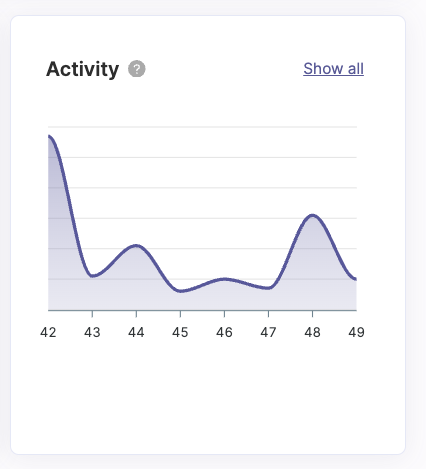
Infografiken längst ned till höger i organisationen kontrollpanel ger dig en översikt över den totala mängden händelser per vecka under de senaste 8 veckorna. Om du klickar på "Visa alla" i det övre högra hörnet av diagrammet får du en översikt i loggformat. Översikten kan filtreras, t.ex. om du bara vill se vilka nya riktlinjer eller nya kommentarer som har lagts till. Du kan följa alla de senaste aktiviteterna från den vyn. Välj bara händelsetyp, tema, användare eller datumintervall från någon av rullgardinsmenyerna ovanför loggen för att filtrera händelserna.
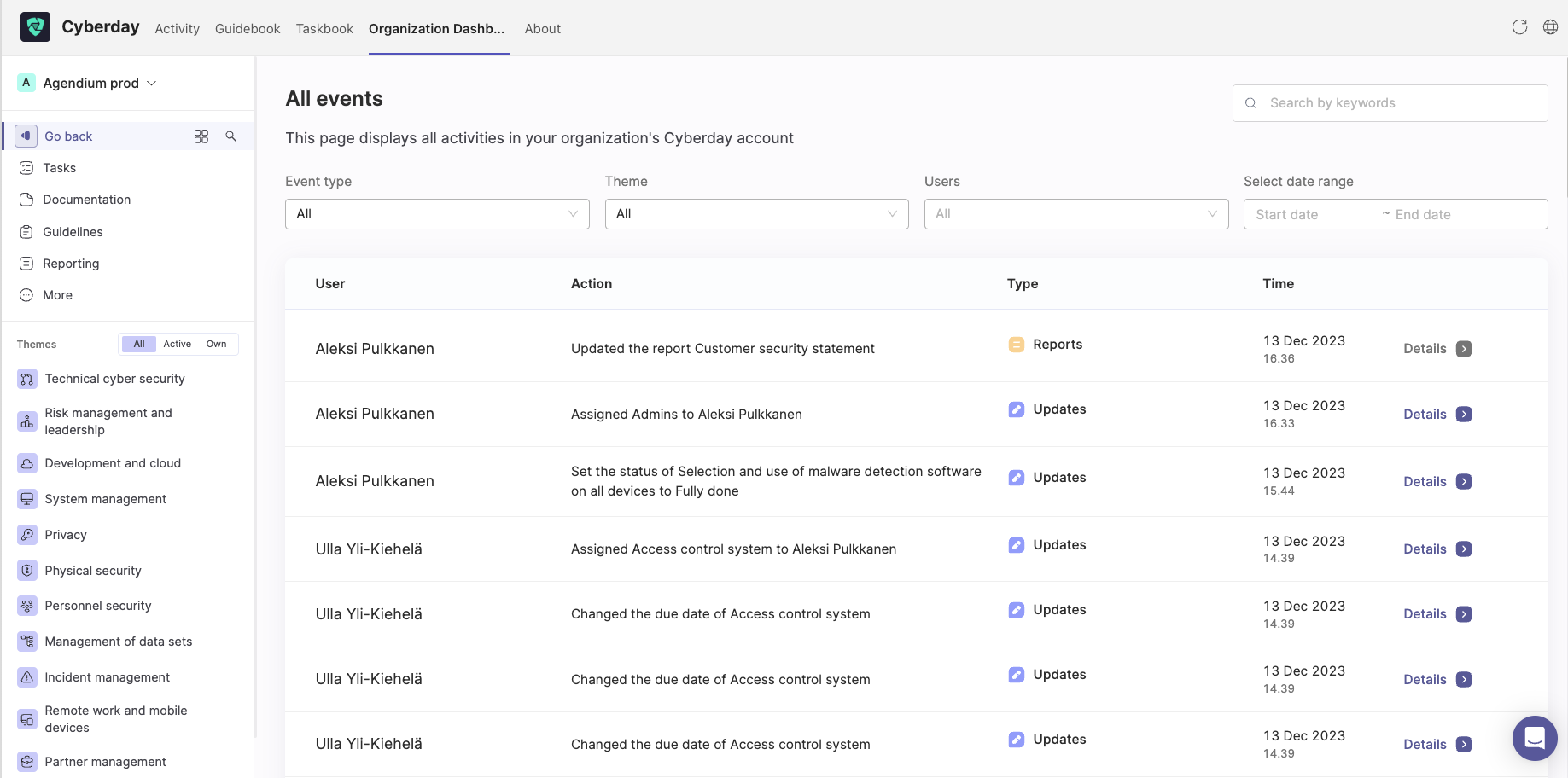
Information om risker
Riskinformationsmatrisen visar en sammanställning av utvärderade risker. Under matrisen finns två alternativ för vad matrisen ska visa dig: före och efter behandling. Om du inte vill se denna matris kan du inaktivera "Risk autopilot" från Inställningar på följande sätt:
- Gå till Inställningar (från menyn till vänster)
- Välj "Expandera" från ämnet"Inställningar för riskhantering"
- Flytta reglaget till vänster för att inaktivera och till höger för att aktivera autopiloten och visa matrisen
- Valfritt: välj en skala om du vill använda matrisen
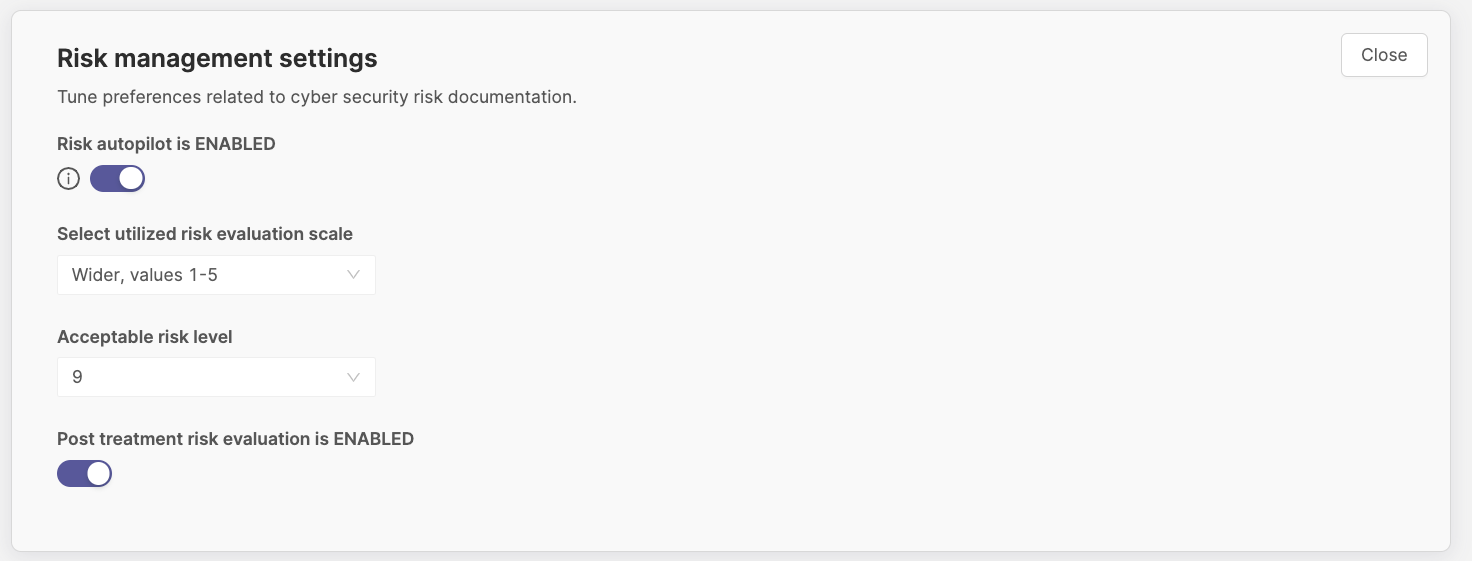
Funktion för rapportkort
På höger sida kan du också se rapportkortet, som visar skapade rapporter som du kan komma åt via ett klick från kontrollpanelen. Om du vill komma åt alla rapporter klickar du bara på "Visa alla" för att direkt hoppa till rapportavsnittet i Cyberday. På rapportsidan visas då alla rapporter som du har skapat och dessutom alla tillgängliga rapportmallar för dina aktiva ramverk. Läs mer om rapportering i Cyberday här.
Var kan jag lära mig mer om Cyberday?
Var hittar du denna vy: Kontrollpanel -> Mer -> Akademin
Om du vill lära dig mer om Cyberday och andra relaterade ämnen kan du besöka vår Akademi. Tänk på att vi kan ha mer material tillgängligt i Akademin. Vi lägger ständigt till och förbättrar våra hjälpartiklar för dig. Om du har önskemål om specifika ämnen som ska läggas till, vänligen kontakta vårt team!
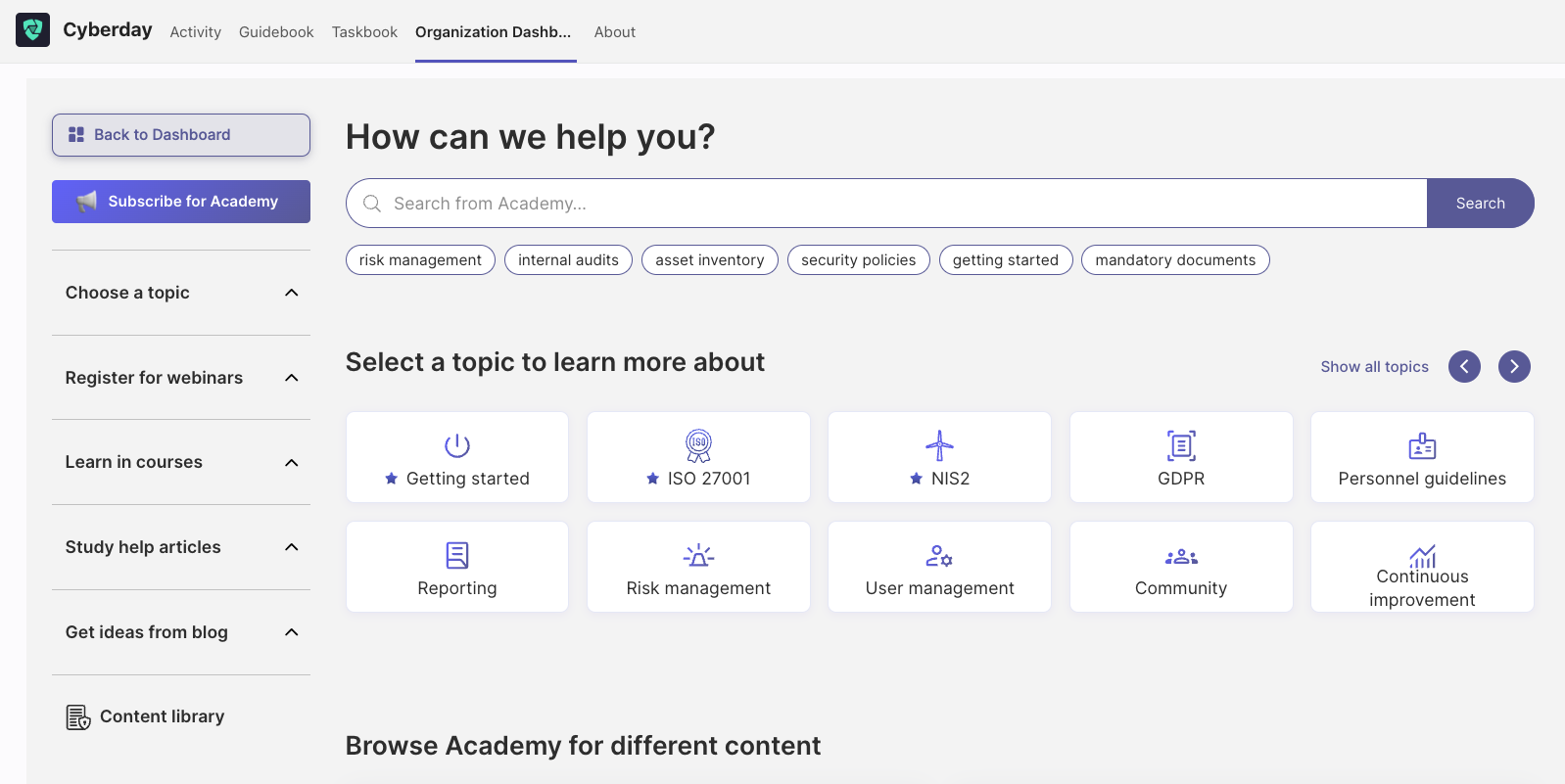
Frågor och synpunkter
Har du några ytterligare frågor, behöver du ytterligare en hjälpartikel eller vill du ge oss feedback? Kontakta vårt team via team@cyberday.ai eller chattrutan i det nedre högra hörnet.











